5 sfaturi și trucuri utile pentru Nexus 6P pentru a profita la maximum de el
Miscellanea / / February 15, 2022
În ultimele câteva săptămâni, am trecut la Nexus 6P și a fost grozav. Cu camera impresionantă și experiența de utilizare fluidă, m-a cam răsfățat. În plus, dispozitivul vine cu cea mai recentă versiune de Android Marshmallow cu Nexus Imprint fiind cireasa de pe tort.

În timp ce utilizați dispozitivul, iată câteva dintre sfaturile și trucurile interesante pe care le-am întâlnit și m-am gândit că cititorii noștri cu un Nexus 6P ar putea găsi acest lucru util. Așadar, iată cele mai bune 5 sfaturi și trucuri pentru a profita la maximum de Nexus 6P.
1. Utilizați senzorul de amprentă pentru a face achiziții din magazinul Play
Descărcarea aplicațiilor gratuite este simplă când vine vorba de Android și nu vă cere să introduceți o parolă la fiecare descărcare. Spre deosebire de iOS, care are nevoie de autentificarea dvs. chiar dacă descărcați o aplicație gratuită. Dar dacă descărcați o aplicație plătită, vi se va cere autentificați achiziția folosind Contul dvs. Google acreditările.
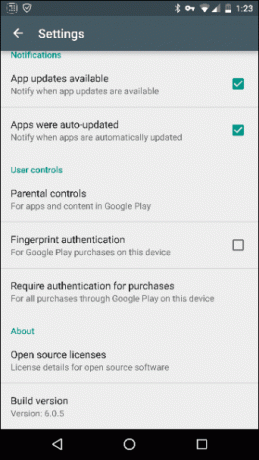
Cu toate acestea, pe Nexus 6P, datorită Marshmallow și Nexus Imprint, vă puteți folosi amprenta pentru a autentifica achizițiile din Magazinul Play. Trebuie să aveți securitatea amprentei activată din setările Android și apoi deschideți pagina de setări Play Store.
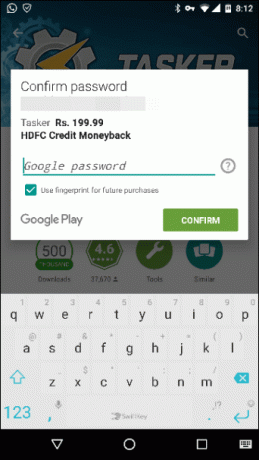

Aici, derulați în jos și activați opțiunea de autentificare cu amprentă și vi se va cere să introduceți parola o dată. După autentificarea cu succes, amprenta dvs. va funcționa la toate achizițiile viitoare.
2. Activați tunerul pentru interfața de utilizare a sistemului și procentajul bateriei
Spre deosebire de Android L, setările bateriei Android M nu oferă opțiunea de a afișa procentul bateriei în bara de stare.

Opțiunea este încă acolo, dar este situată sub un meniu ascuns al System UI Tuner. Pentru a activa opțiunea System UI Tuner, trageți în jos sertarul de notificări și țineți apăsată pictograma setărilor roată timp de aproximativ 5 până la 7 secunde, apoi eliberați-o.
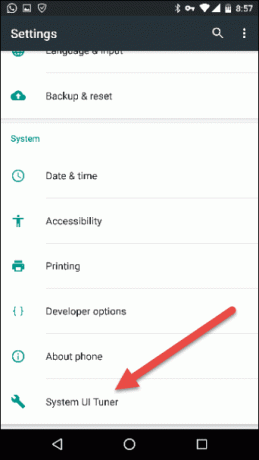
Se vor deschide setările Android și veți primi mesajul, Felicitări! System UI Tuner a fost adăugat la Setări. Acum, sub System UI Tuner, puteți activa procentajul bateriei. De asemenea, puteți edita plăcile de control și pictogramele din bara de stare. Puteți urmăriți acest videoclip pentru o perspectivă mai bună.


3. Folosiți încărcătorul pentru cutie
Nexus 6P vine cu o putere de încărcare rapidă de acest fel și doar 10 minute de încărcare vă pot oferi aproximativ 5 până la 6 ore de timp de așteptare. Datorita incarcatorului rapid care vine cu cutia cu Cablu USB tip C.
Folosind cablul Nexus 6P, puteți încărca inversă și alte dispozitive de alimentare USB de tip C. Acest lucru poate fi util dacă prietenul tău are nevoie disperată de puțin suc de baterie pentru a rezista câteva ore înainte de a ajunge la un încărcător de perete.
4. Notificare puls colorat RGB
Nexus 6P oferă o notificare proeminentă a pulsului și o puteți activa în setările afișajului pentru a primi notificări de aplicație folosind lumina pulsului. Cu toate acestea, chiar dacă dispozitivul are o notificare colorată RGB, nu aveți opțiunea de a modifica culoarea notificărilor pe baza aplicațiilor.

A apelat o aplicație terță parte Manager de lumină poate fi folosit în dispozitiv pentru a obține lumină puls de notificare multicoloră. Am acoperit deja aplicația și îi puteți verifica caracteristicile.

5. Modificați animația pentru a face dispozitivul mai rapid
Nexus 6P este unul dintre cele mai rapide dispozitive la care am lucrat până în prezent și trebuie să spun că este de departe cea mai bună experiență pe care am avut-o în comparație cu alte dispozitive. Dar totuși, câteva modificări în ea Opțiuni pentru dezvoltatori voi faceți dispozitivul să se simtă mult mai rapid. Pentru a le activa, deschideți Setări meniu și navigați la Despre telefon. Aici atingeți Numărul build continuu de 7 ori si vei vedea confirmarea – Opțiunile pentru dezvoltatori sunt acum activate.
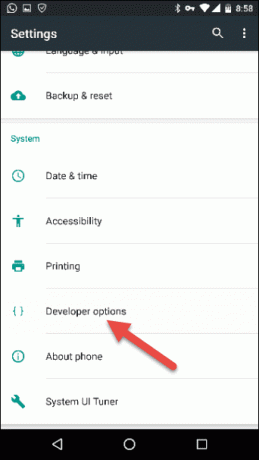
Acum navigați la Opțiuni pentru dezvoltatori și modificați valoarea lui scară de animație a ferestrei, scară de durată a animatorului și scară de animație de tranziție la .5x. Cu siguranță ar trebui să simți schimbarea, odată ce ai făcut acest pas.

Concluzie
Sper că vă bucurați de timpul dvs. cu Nexus 6P, în special cu camera. Dacă există sfaturi suplimentare pe care ați dori să le includeți, vă rugăm să le menționați în comentarii.
Ultima actualizare pe 03 februarie 2022
Articolul de mai sus poate conține link-uri afiliate care ajută la sprijinirea Guiding Tech. Cu toate acestea, nu afectează integritatea noastră editorială. Conținutul rămâne imparțial și autentic.
ȘTIAȚI
Pe 30 august 1998, a apărut primul Google Doodle.



